AMD Ryzen 5 2600X 微星B450M GTX10606G成功安装黑苹果Mac OS High Sierra 10.13.16全
**我的配置**CPU:AMD Ryzen 5 2600X
主板:微星(MSI)B450M MORTAR
显卡:技嘉AORUS GeForce® GTX 1060 6G
声卡:集成Realtek ALC892 8声道音效芯片
网卡:板载Realtek RTL8111F千兆网卡
原文中使用的镜像以及过程中使用的程序都在这里:
链接: 链接:https://pan.baidu.com/s/1ypxyGgRpB6MmfY1maWu_-g 提取码:ecct
**教程来自国外AMD OS X论坛**
原贴地址:https://forum.amd-osx.com/viewtopic.php?f=24&t=4127
**本人根据自己的安装过程做了修改,介意的请移步amd-osx阅读原版。**
**制作USB安装盘**
使用Transmac将HighSierraV3Unofficial.dmg文件恢复到USB驱动器,USB驱动器的大小至少需要8GB。
TransMac下载(15天试用足以,当然任何方式获得的软件都可以)
http://www.acutesystems.com/scrtm.htm
1、插入U盘,U盘数据要备份好。
2、右键单击TransMac图标以管理员身份运行;
3、右键要制作启动盘的U盘名称,选择“Format Disk for Mac”,将U盘格式化成Mac下的格式;

4、YES
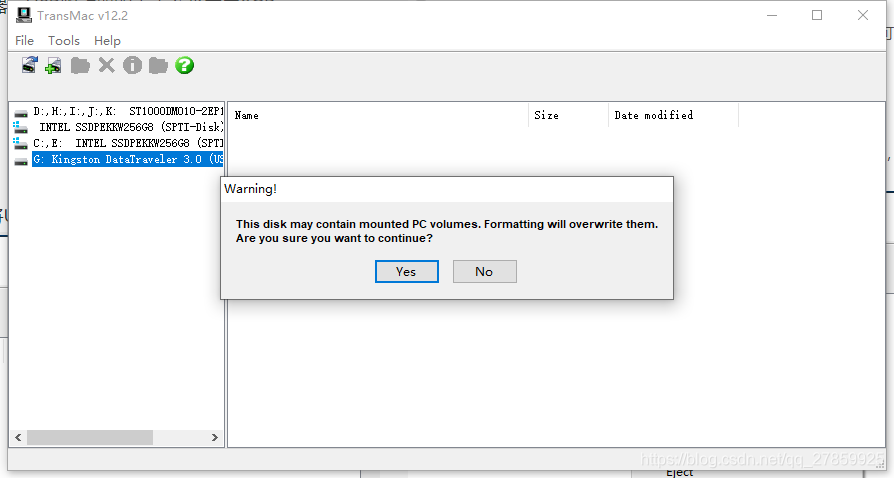
5、给它起个名字,随意就好,不过建议在安装中的任何环节,名字都要用英文,并且好记。

6、YES
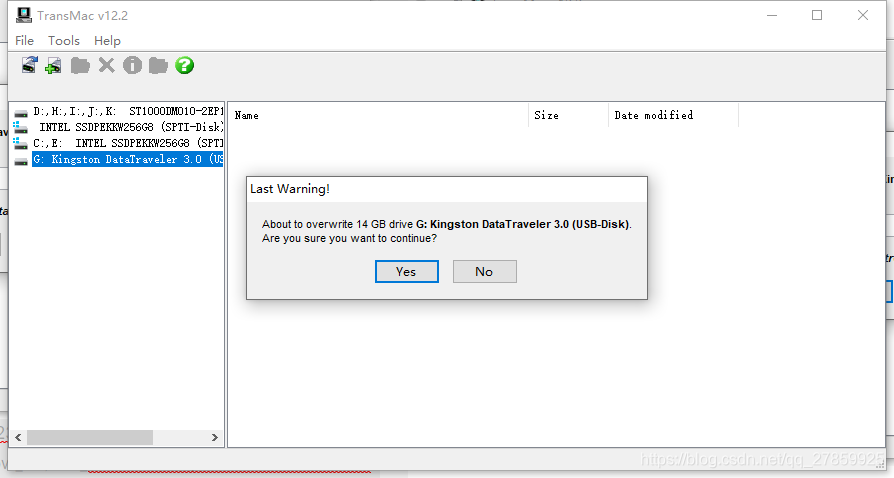
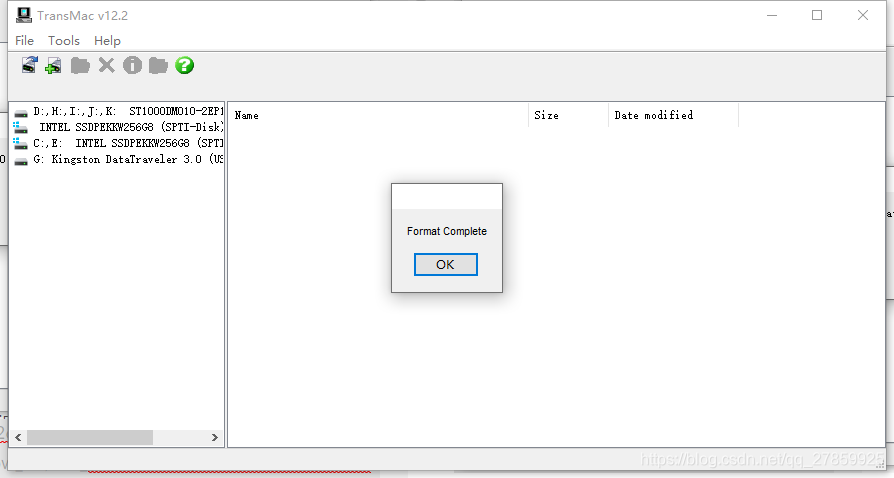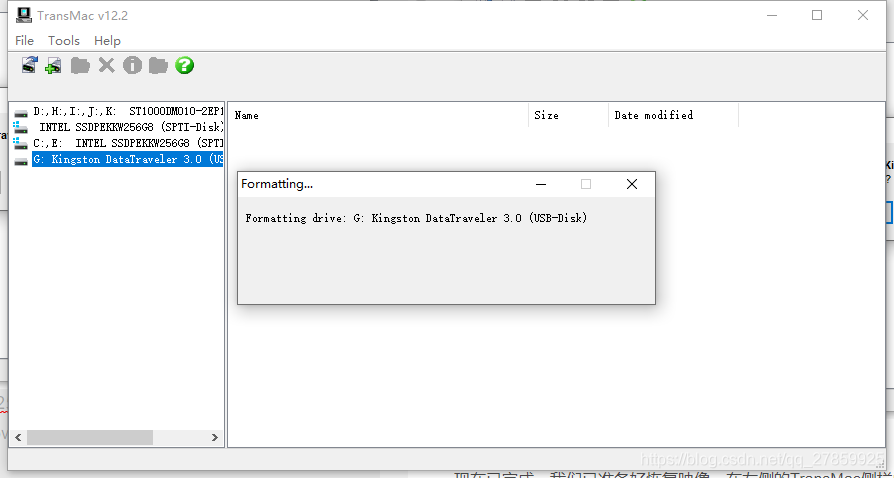
7、在左侧的TransMac侧栏中找到您的USB设备,然后右键单击它,然后选择“使用磁盘映像还原”。

8、找到你存放的10.13.3安装镜像,点击OK
9、等待完成,完成后,直接关掉,就可以重启开始安装了。
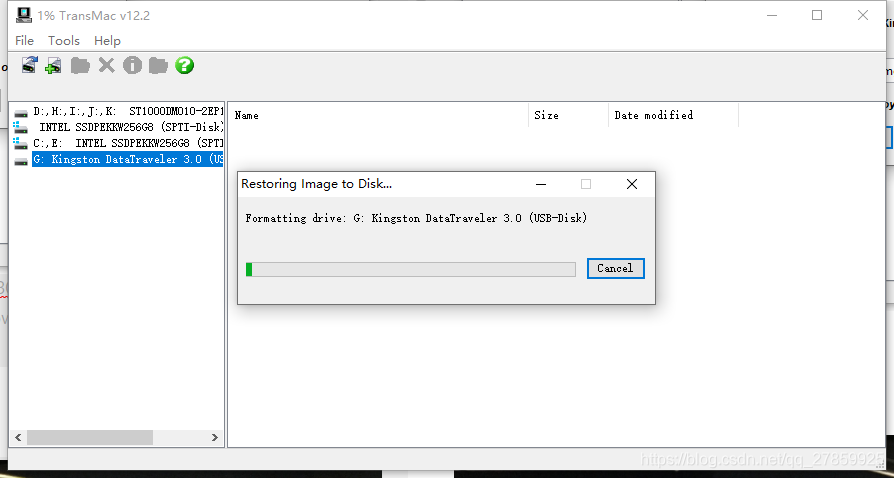
**安装前的BIOS设置:**
1、SATA端口设置为AHCI
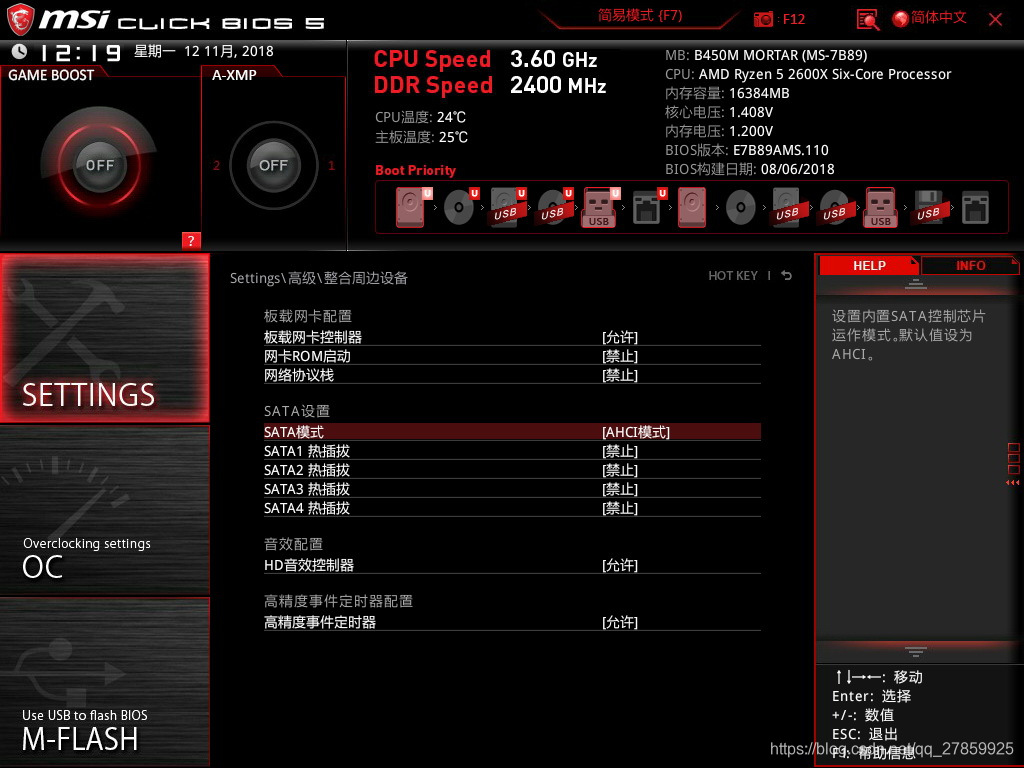
2、 启用USB传统支持和EHCI

3、禁用串行端口
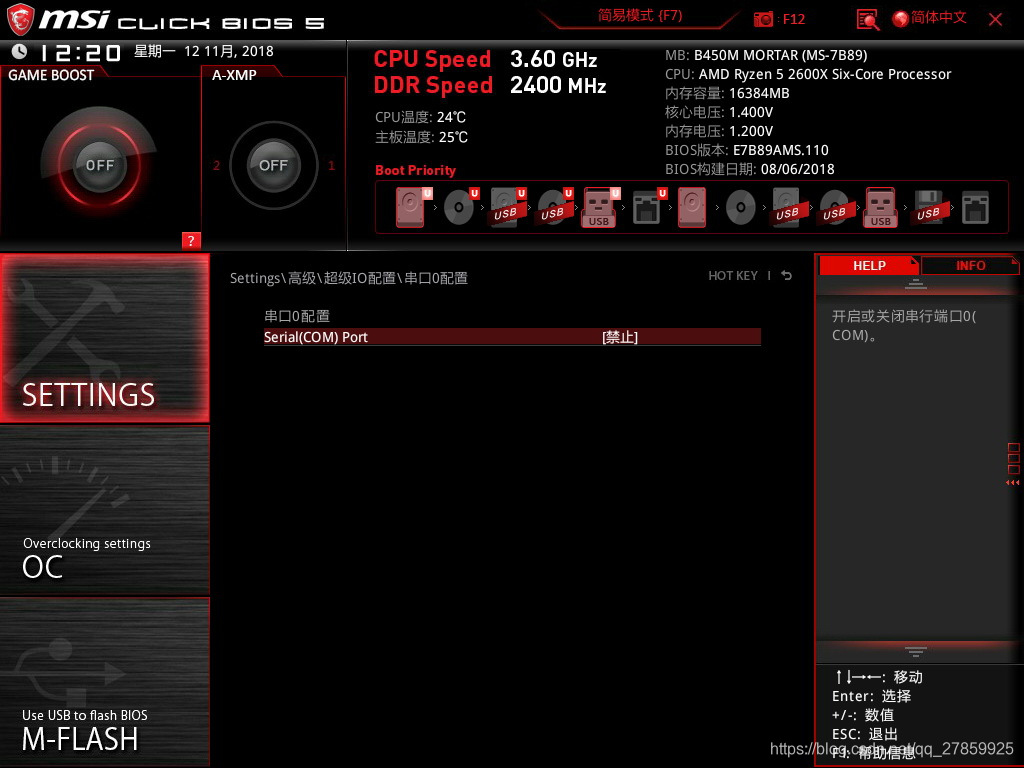
4、禁止AMD虚拟机
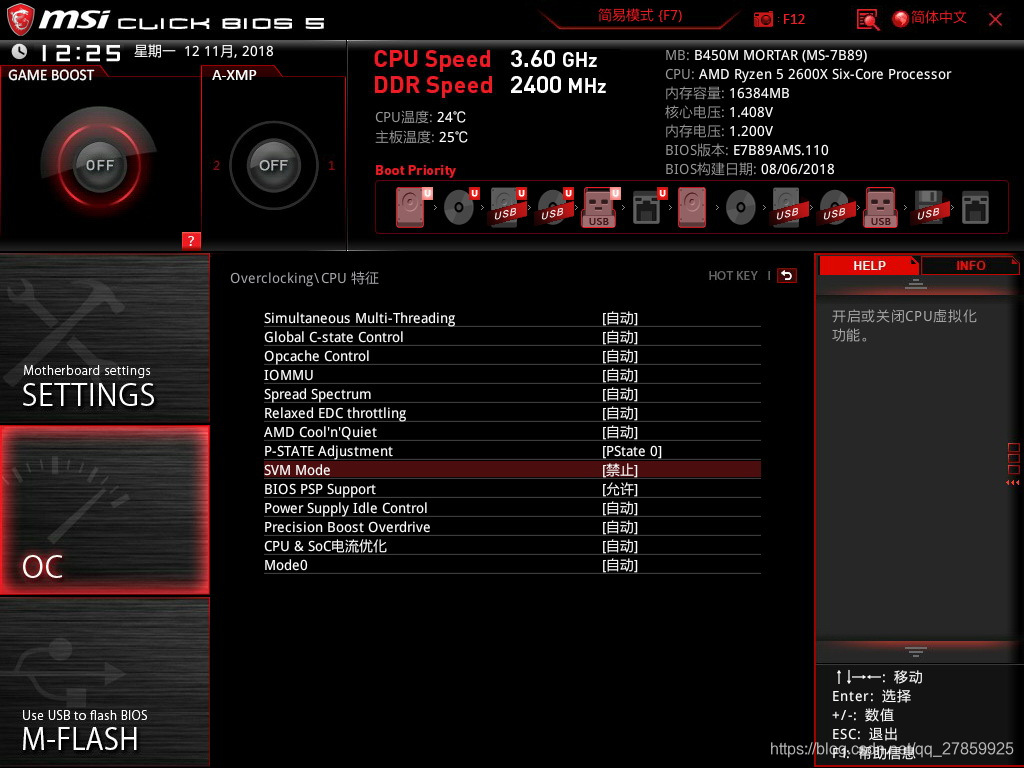
5、设置USB启动为首选项


设置好BIOS,按F10保存退出。重启进入安装。
**安装**
1、一般教程重启后,都会叫你按住F11(其他型号主板,请自行百度开机启动项)选择您的 EFI U盘启动。当然,由于我们上边设置了U盘启动优先,直接跑码进入U盘启动

2、选择Boot macOS from HighSierraAMD 并回车。
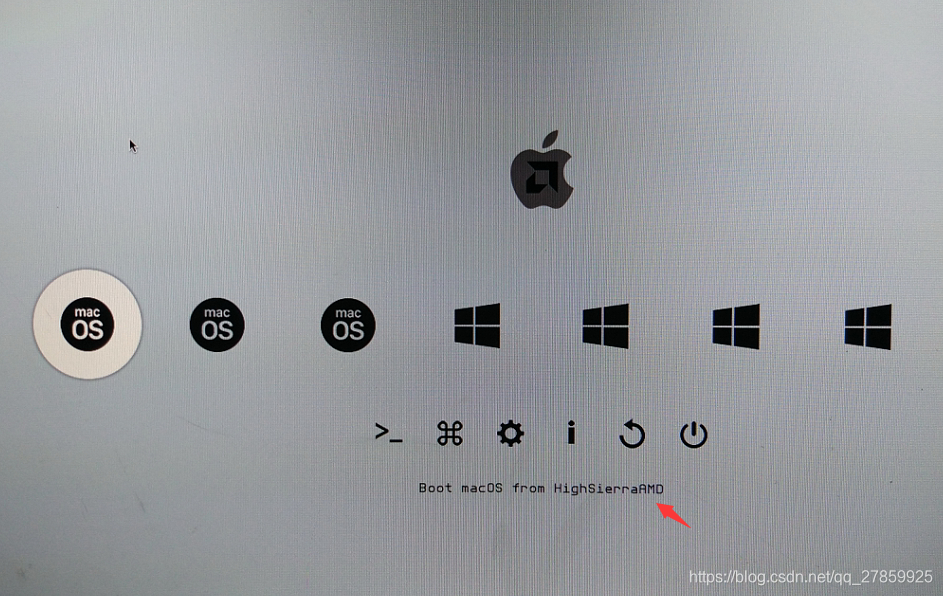
3、如果这是一个全新的安装,选择Disk Utility(磁盘工具)并按Continue(继续)

4、从左侧栏里选择你要安装黑苹果的硬盘或分区,右键——Erase(抹去),***我不知道装在其它硬盘的扩展分区可不可以,不过我升级到10.13.6版本时,在扩展分区克隆的系统没有EFI,无法启动。但是你依然可以尝试。
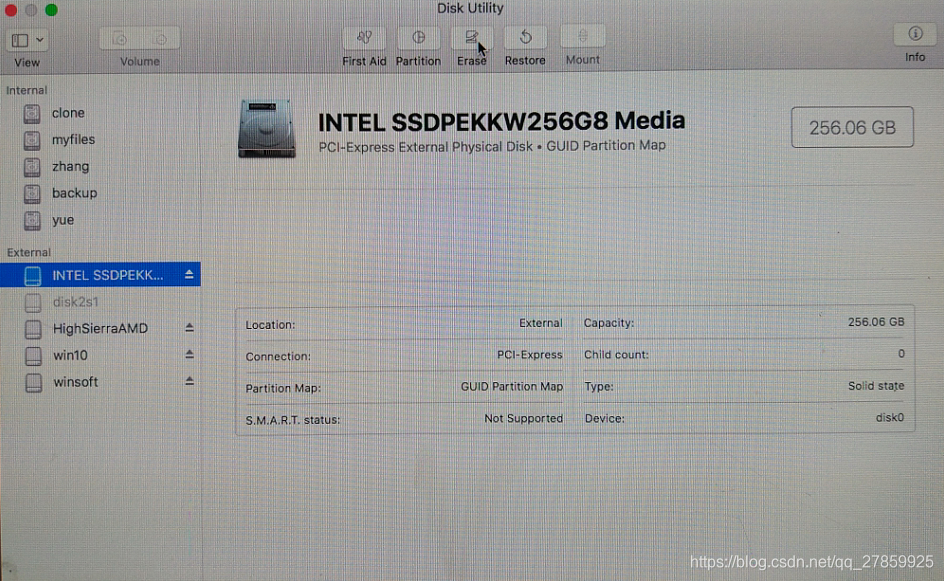
给你的安装盘起个名字,选择Format(格式化)方式,我选择了扩展日志式。
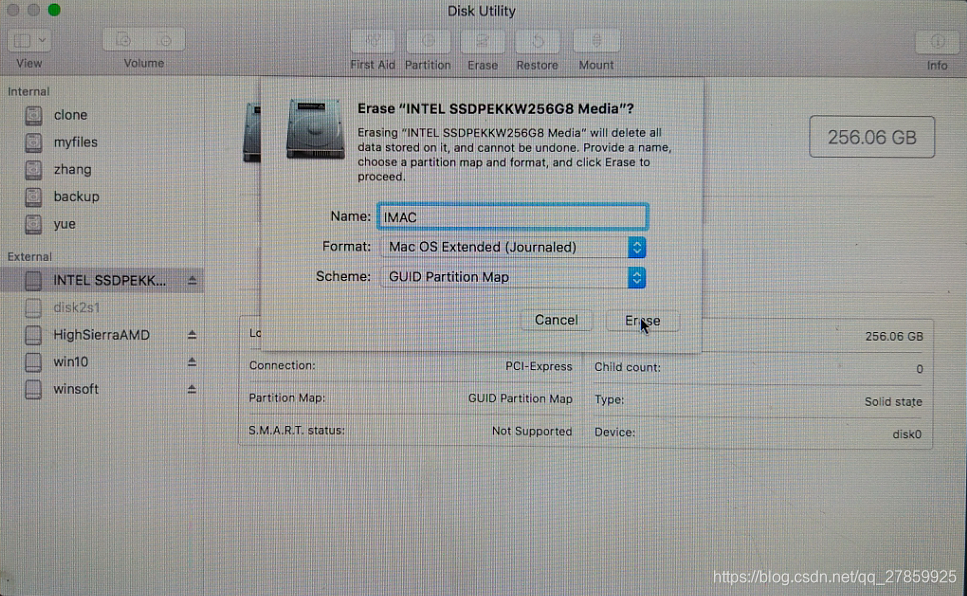
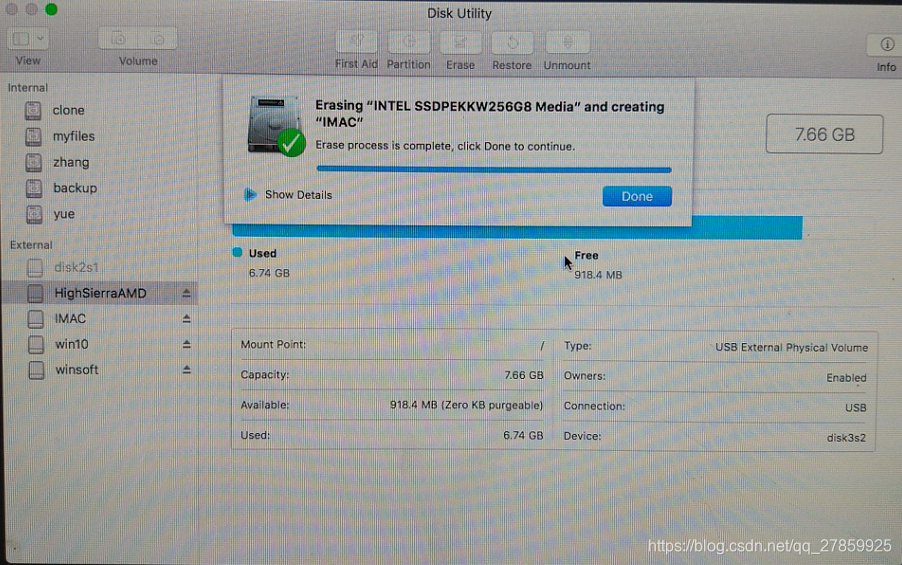
这个是原贴重建分区,再安装的教程,对于不是和我一样拥有两个固态的人,或许你需要这种方法:
*从左侧选择您的驱动器,然后单击右侧的分区按钮以设置您的新分区。你想格式化GUID / Extended Journaled。
创建新分区后,它将显示在您创建它的驱动器下方的左侧*
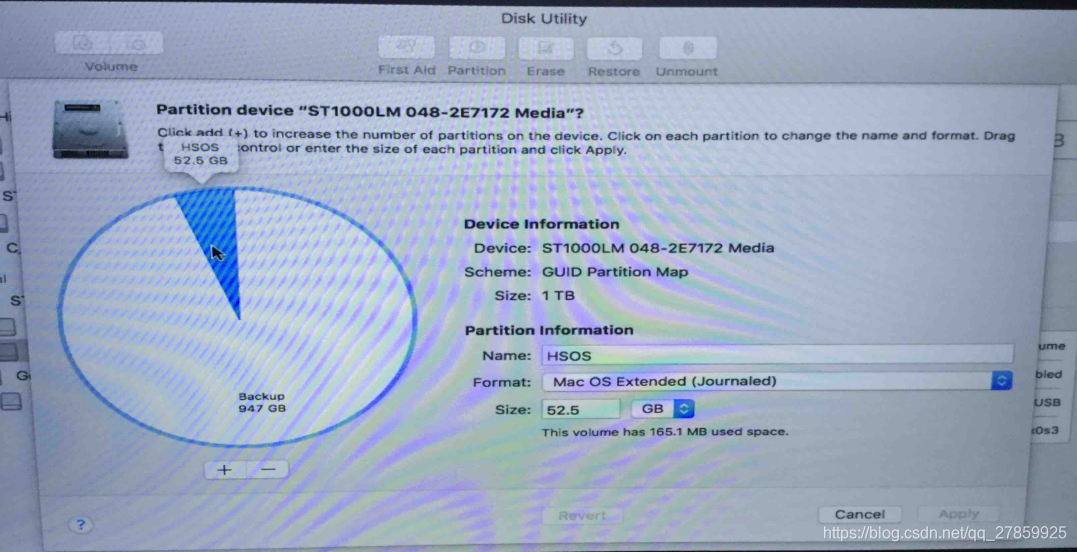
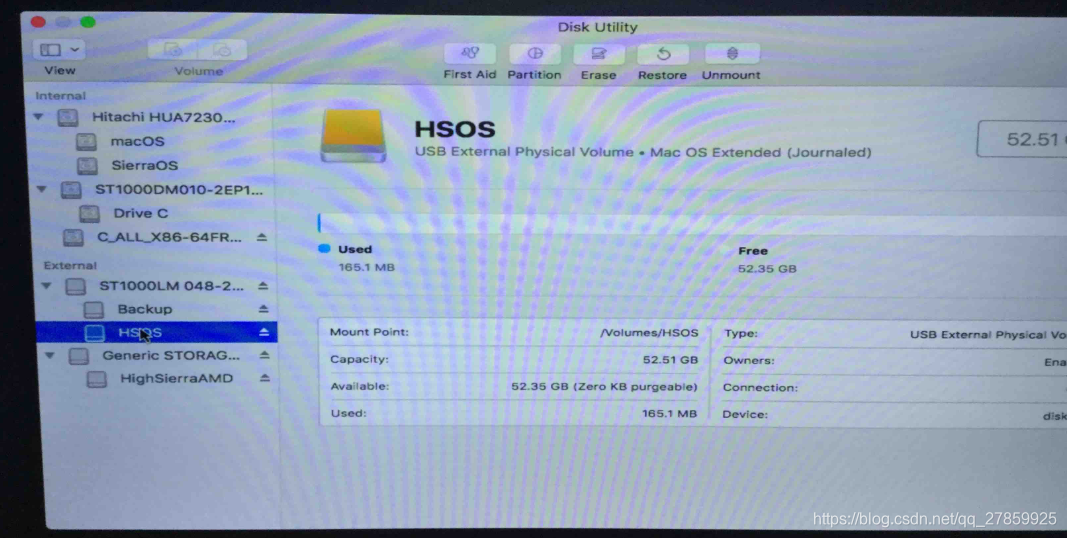
*对于升级人员,请选择现有驱动器并单击“继续”,单击重新安装macOS并单击继续*
5、无论什么方法,我们都为自己的黑苹果系统找到了自己的栖身之地,接下来选择Reinstall macOS并继续。


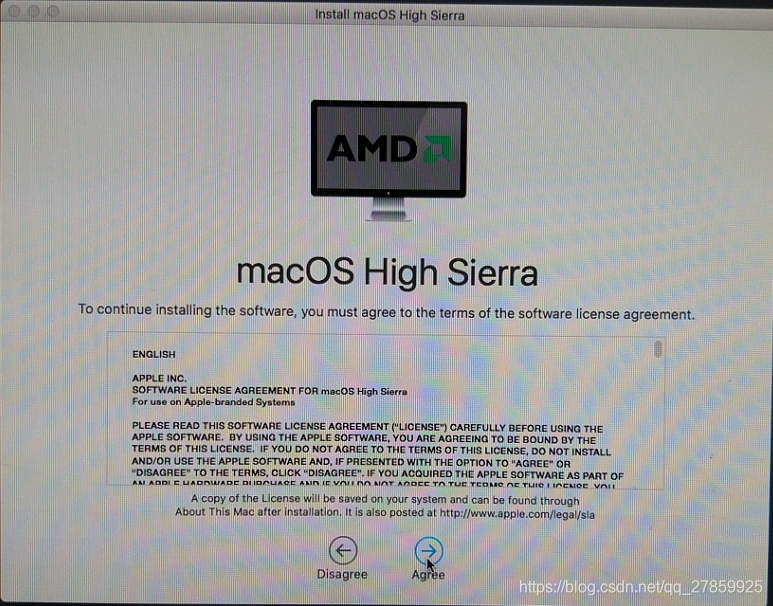

选择您的驱动器并单击继续

它将开始复制文件几分钟并重新启动
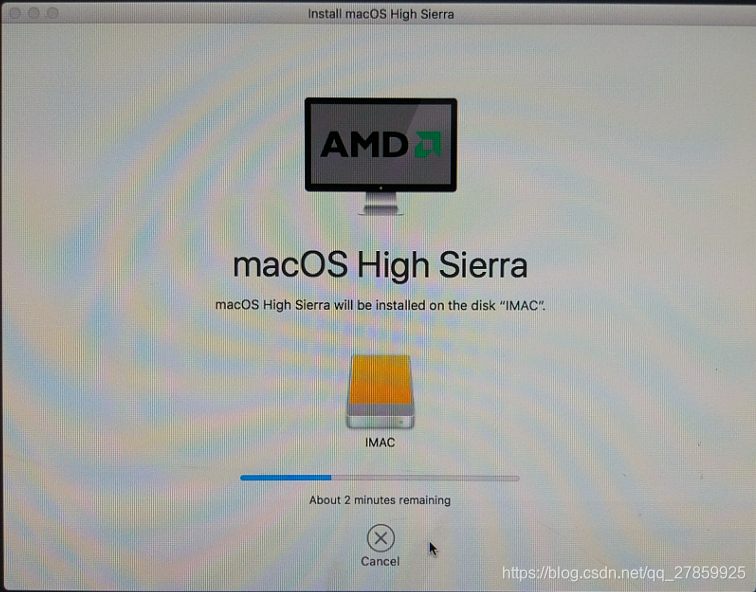
6、从HighSierraAMD选择启动macOS

单击Utilities(实用程序)并打开Terminal(终端)

输入preinstall,回车。

输入您黑苹果安装盘或分区的名称,我的是IMAC,回车。
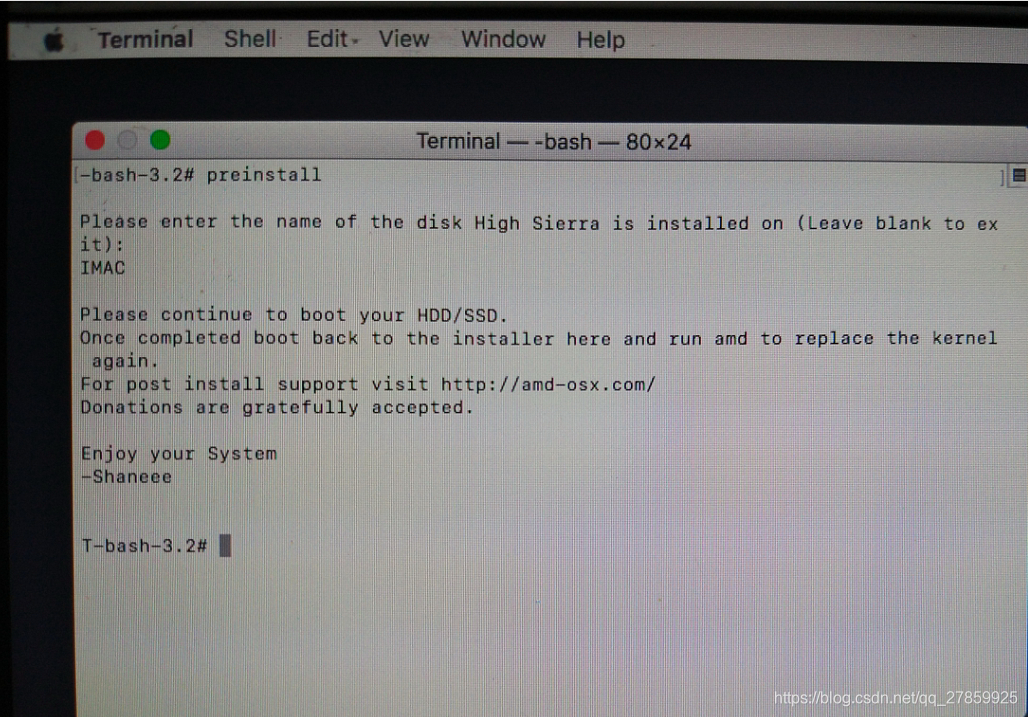
完成后单击Apple菜单并选择重新启动
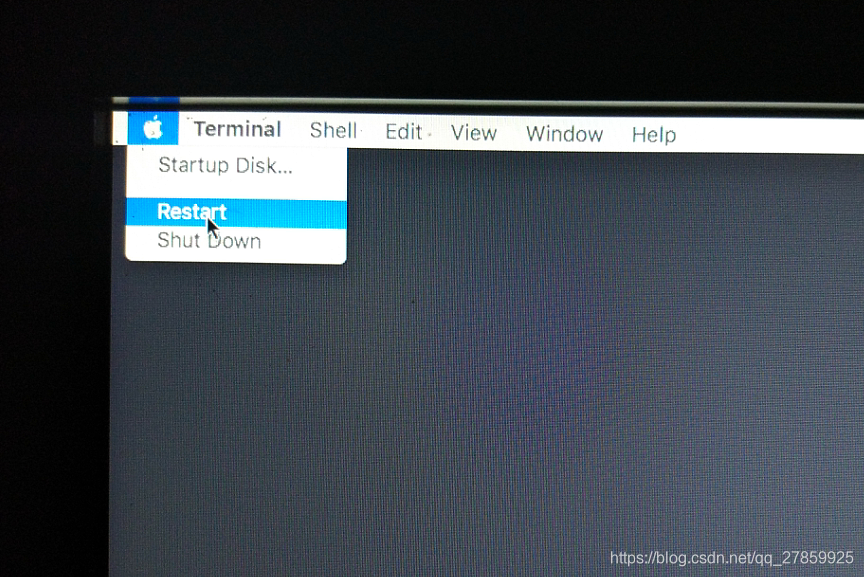
7、从你黑苹果的安装盘选择启动macOS安装,我的是IMAC。

加载UI后,它将开始安装,可能需要20到45分钟,具体取决于您的硬件,实际上我的intel M.2固态用时10分钟左右,还是很棒的。
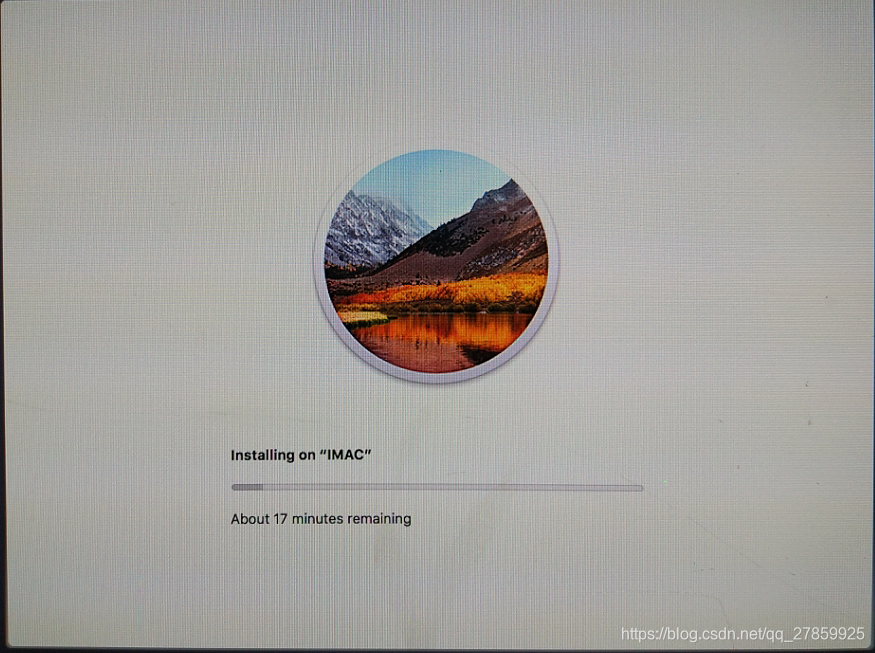
8、安装完成后将自动重启,这次选择从HighSierraAMD选择启动macOS

从实用工具菜单中选择终端(方法同上),并输入AMD,回车。

输入您黑苹果安装盘或分区的名称,我的是IMAC,回车。

对于使用AMD显卡的人来说,你可以现在进行配置,让驱动运行,对于N卡使用者,比如我,就只能进了macOS再安装了。
AMD显卡,设置方法:
**第一次引导到硬盘驱动器时,除第三次引导外,请遵循教程。**
您想要选择 - 配置并选择config_injectATI并将您的FakeID添加到选项 - 图形注入器。
视频教程正在上传中............
本教程将帮助您找出您的假身份证:https://forum.amd-osx.com/viewtopic.php?f=24&t=2976。
9、从您安装黑苹果的硬盘或分区重新启动

初始设置,您就按我的图片来吧
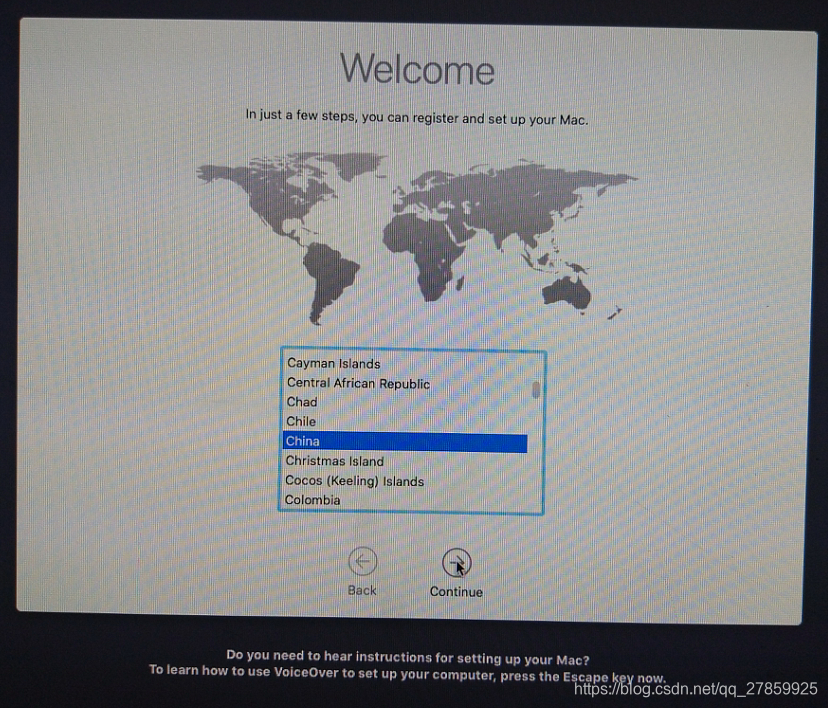





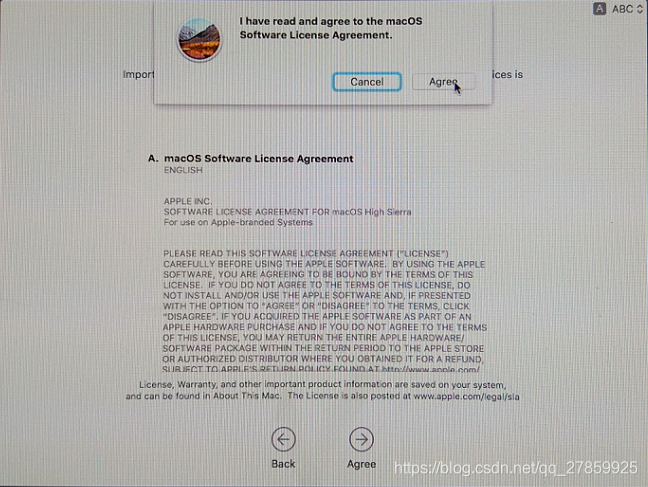

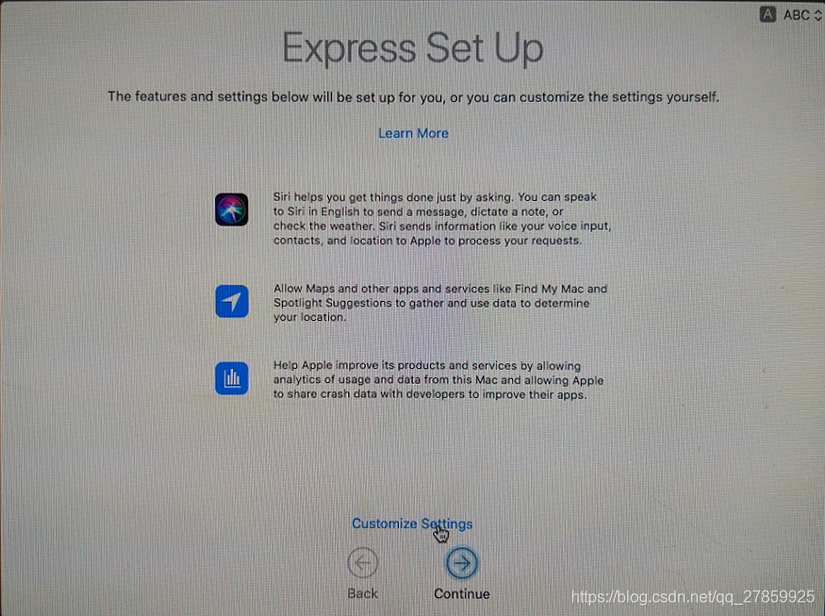

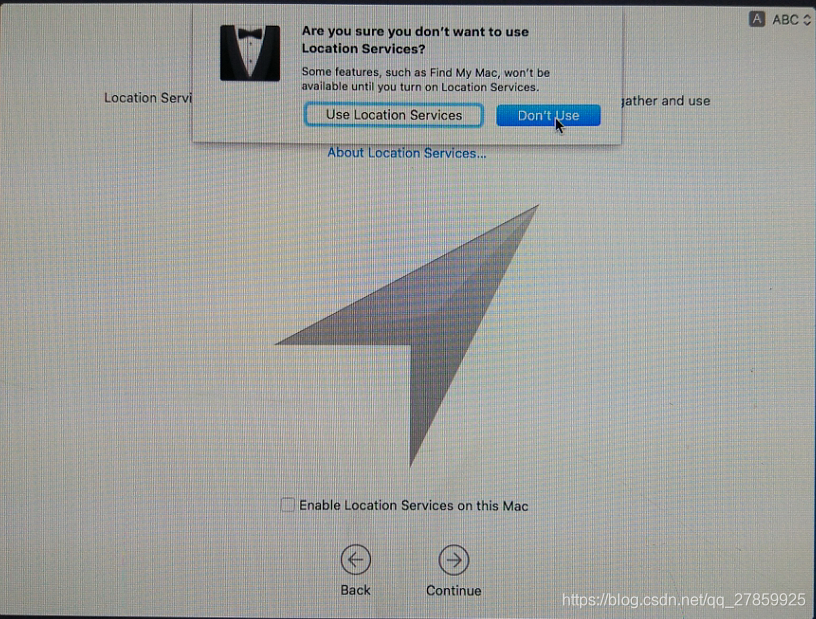
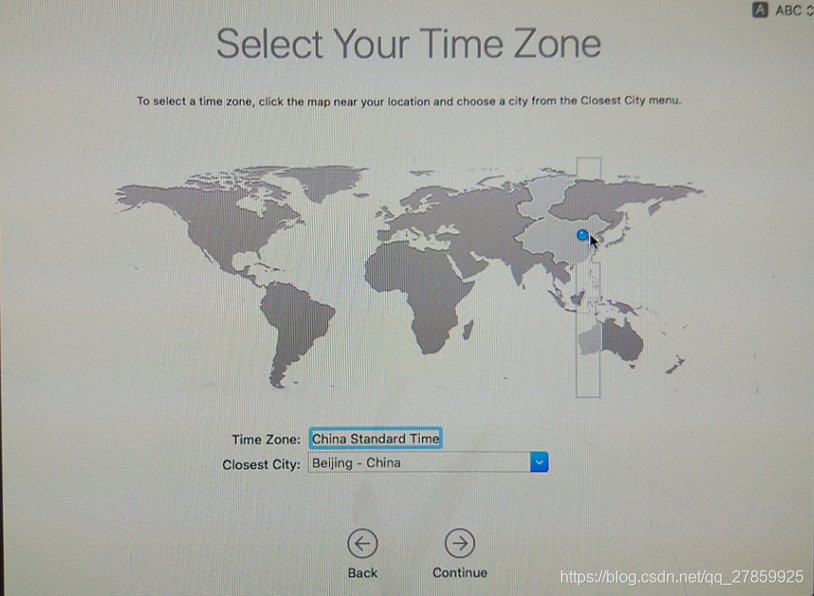

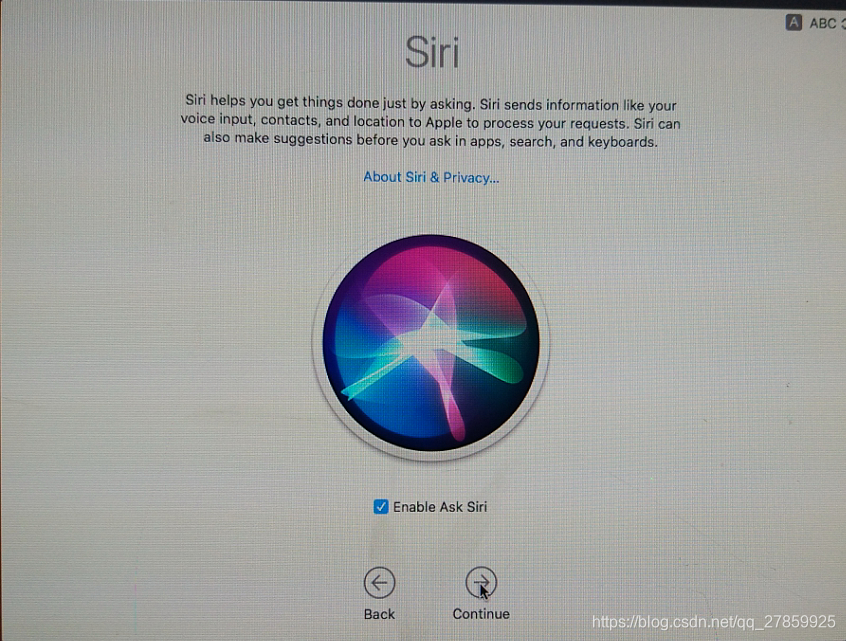
完成安装
显卡驱动建议看这个视频,从7分20秒开始看:**(小白一定要看啊,我的教程还没准备好材料,这个视频可以解决很多新手问题)**
https://www.bilibili.com/video/av35160335?from=search&seid=13648428934728446806
现在,如果您已经安装了Clover,则可以重新启动到Clover Install
如果您没有安装Clover,请参阅一些不同安装类型的教程,具体取决于您的硬件和安装选择。您希望在从USB启动到桌面时执行此操作。您可以在安装USB上的Clover Files文件夹中找到Clover EFI Installer,也可以从此处下载Clover EFI:
代码:全选
https://sourceforge.net/projects/cloverefiboot/
Clover Configurator包含在Clover Files文件夹中的Install USB上以供使用。
安装Clover
为UEFI安装Clover
安装Clover Legacy Bios
将Clover安装到没有EFI的分区
http://forum.amd-osx.com/viewtopic.php?... 494#p31494
使用Clover Configurator为Clover安装额外的驱动程序
通过硬盘驱动器EFI复制安装程序EFI
图片看不到呢.~ 本帖最后由 yuesich 于 2018-11-13 13:00 编辑
慕容紫英3974 发表于 2018-11-13 12:55 https://www.pcbeta.com/static/image/common/back.gif
图片看不到呢.~
我编辑半天,吃饭回来继续编,编完提交,告诉我超120分钟不让编辑了,去我的博客看有图的吧
https://blog.csdn.net/qq_27859925/article/details/83989432
谢谢分享,学习啦! 请问一下,我跟楼主同样配置,睡眠不能正常唤醒是什么原因呢? 凉晨 发表于 2018-11-17 14:52 https://www.pcbeta.com/static/image/common/back.gif
请问一下,我跟楼主同样配置,睡眠不能正常唤醒是什么原因呢?
我也是啊,没办法,设置了不睡眠啊{:5_265:} 主机后面声卡有什么办法弄吗 xi4olou 发表于 2018-11-22 16:06 https://www.pcbeta.com/static/image/common/back.gif
主机后面声卡有什么办法弄吗
你是什么主板
你试试声卡内建 哎 AMD的折腾 唯一的问题就是:我想装个BCM94360的无线+蓝牙的,不知道这个能不能支持蓝牙? dumpling333333 发表于 2019-1-3 19:41 https://www.pcbeta.com/static/image/common/back.gif
唯一的问题就是:我想装个BCM94360的无线+蓝牙的,不知道这个能不能支持蓝牙?
我用的Ryzen 7 1700x + Asus b350 plus和 msi x370 gaming plus 搭配BCM94360,WiFi和蓝牙都是免驱 cheneyveron 发表于 2019-1-5 21:50 https://www.pcbeta.com/static/image/common/back.gif
我用的Ryzen 7 1700x + Asus b350 plus和 msi x370 gaming plus 搭配BCM94360,WiFi和蓝牙都是免驱
那你的94360这个是哪款?啥接口的?因为我看到说是蓝牙无线接口需要接口支持,要不然蓝牙容易无法驱动。 收藏,等等支持10.14版本的AMD
同主板,求楼主ALC892声卡的AppleALC教程 感谢楼主分享 谢谢分享~!! dumpling333333 发表于 2019-1-6 08:55 https://www.pcbeta.com/static/image/common/back.gif
那你的94360这个是哪款?啥接口的?因为我看到说是蓝牙无线接口需要接口支持,要不然蓝牙容易无法驱动。
抱歉刚看到,我第一款是 94360CS2,后面因为玩虚拟机,硬件直通以后能辨认出Bluetooth Controller但是无法使用,所以出掉了换了943602CS,目前搭配X370完美使用。 感谢分享,支持一下 感谢分享
感谢楼主分享